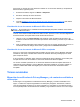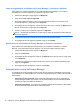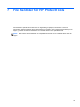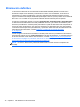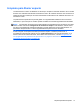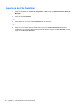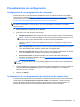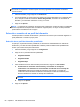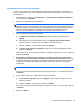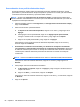HP ProtectTools Getting Started - Windows 7 and Windows Vista
Para enviar un mensaje de correo electrónico sellado con un documento firmado y/o encriptado de
Microsoft Office, siga estos pasos:
1. En Microsoft Outlook, haga clic en Nuevo o Responder.
2. Escriba su mensaje de correo electrónico.
3. Adjunte un documento de Microsoft Office.
4. Consulte
Selladura y envío de un mensaje de correo electrónico en la página 69 para obtener
otras instrucciones.
Visualización de un documento de Microsoft Office firmado
NOTA: No necesita tener un certificado de Privacy Manager para poder visualizar un documento
firmado de Microsoft Office.
Cuando un documento firmado de Microsoft Office se abre, aparece un icono de Firmas digitales en
la barra de estado, en la parte inferior de la ventana del documento.
1. Haga clic en el icono Firmas digitales para exhibir el cuadro de diálogo de las Firmas, que
muestra el nombre de todos los usuarios que firmaron el documento y la fecha en que cada uno
lo hizo.
2. Para ver detalles adicionales sobre cada firma, haga clic con el botón derecho del mouse en un
nombre del cuadro de diálogo de las Firmas y luego seleccione Detalles de la firma.
Visualización de un documento de Microsoft Office encriptado
Para ver un documento encriptado de Microsoft Office de otro equipo, Privacy Manager debe estar
instalado en ese equipo. También debe restaurar el certificado de Privacy Manager que se utilizó
para encriptar el archivo.
Si se ha perdido su certificado, debe restaurar el certificado de Privacy Manager que se utilizó para
encriptar el archivo a fin de visualizar un documento de Microsoft Office encriptado.
Un contacto confiable que desea ver un documento de Microsoft Office encriptado debe tener un
certificado de Privacy Manager y Privacy Manager debe estar instalado en su equipo. Además, el
contacto confiable debe haber sido elegido por el usuario del documento de Microsoft Office
encriptado.
Tareas avanzadas
Migración de certificados de Privacy Manager y de contactos confiables a
otro equipo
Puede migrar con seguridad sus certificados de Privacy Manager y Contactos Confiables a otro
equipo, o realizar una copia de seguridad de sus datos para protegerlos. Para hacerlo, realice la
copia de seguridad de los datos en un archivo protegido con contraseña en una ubicación de red o
en cualquier dispositivo de almacenamiento extraíble y luego restaure el archivo en el nuevo equipo.
Tareas avanzadas 73